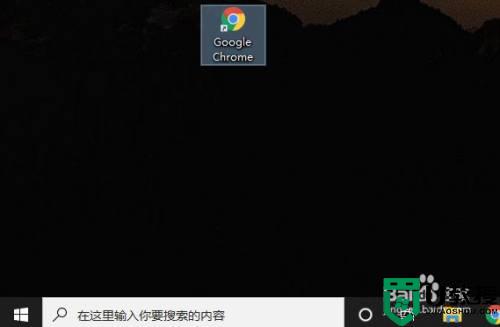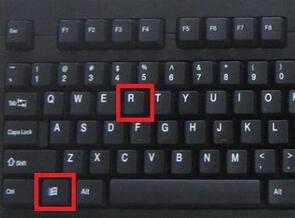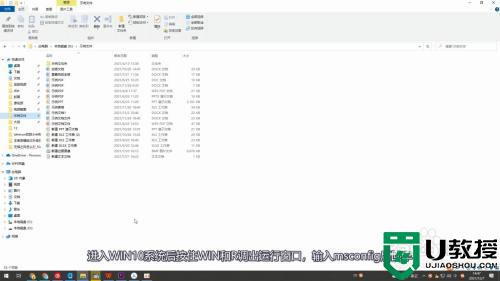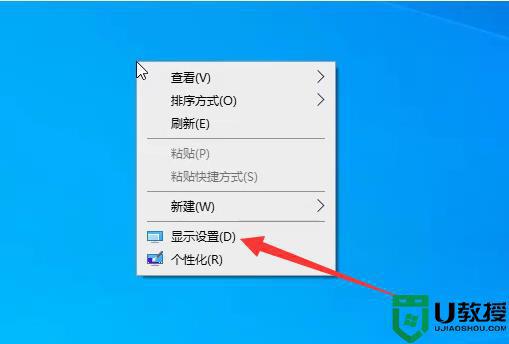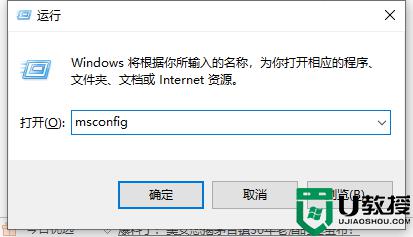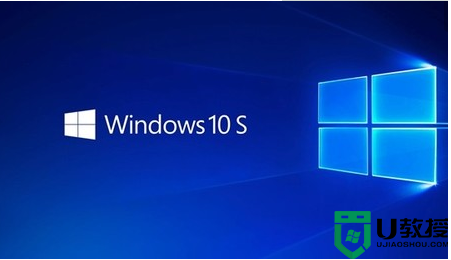怎么退出安全模式win10 win10退出安全模式设置方法
时间:2022-06-02作者:xinxin
当运行中的win10 ghost系统出现病毒入侵时,用户在没有系统管理软件的情况下,可以选择进入安全模式来进行查杀病毒,不过有些用户每次在启动win10电脑之后,就会自动进入安全模式,很是烦人,对此win10怎么退出安全模式呢?这里小编就来教大家win10退出安全模式设置方法。
推荐下载:win10专业版原版镜像
具体方法:
1、打开电脑,同时按下键盘上的【Windows】键和【R】键。

2、在弹出的运行菜单中输入“msconfig”。
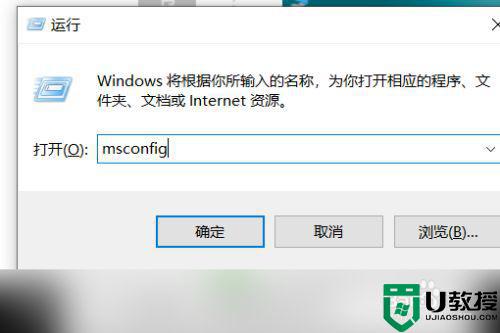
3、点击【确定】。
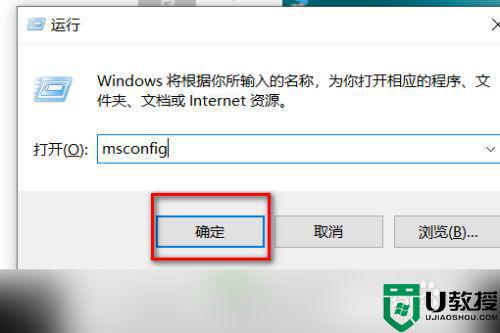
4、系统配置“常规”菜单中“诊断启动”即为安全模式。
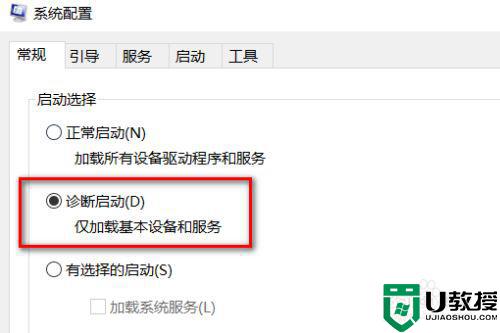
5、点击选择“正常启动”。
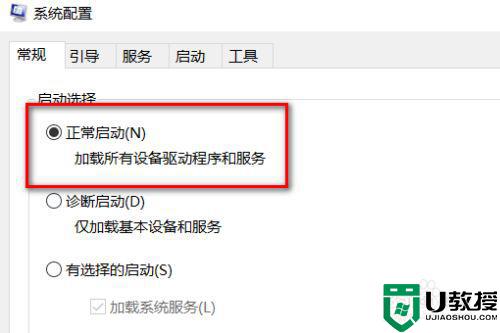
6、选择正常启动后,点击【确定】。
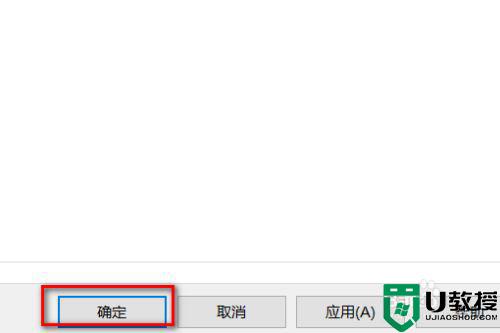
7、点击【重新启动】,即可退出安全模式。
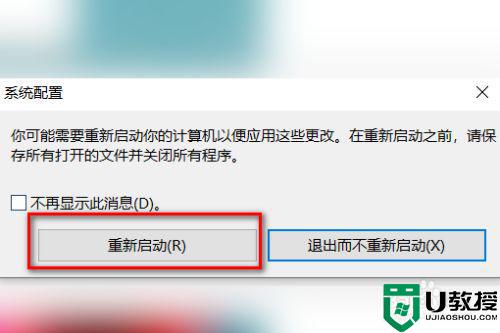
以上就是小编教大家的win10退出安全模式设置方法了,如果你也有相同需要的话,可以按照上面的方法来操作就可以了,希望能够对大家有所帮助。